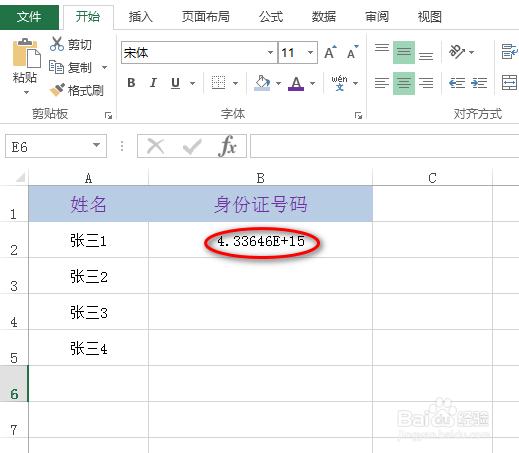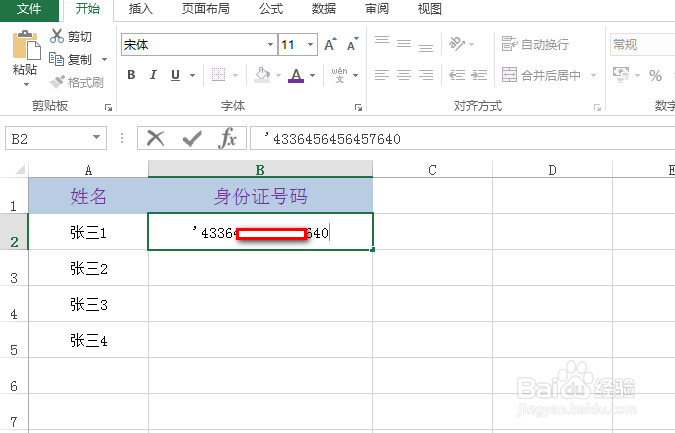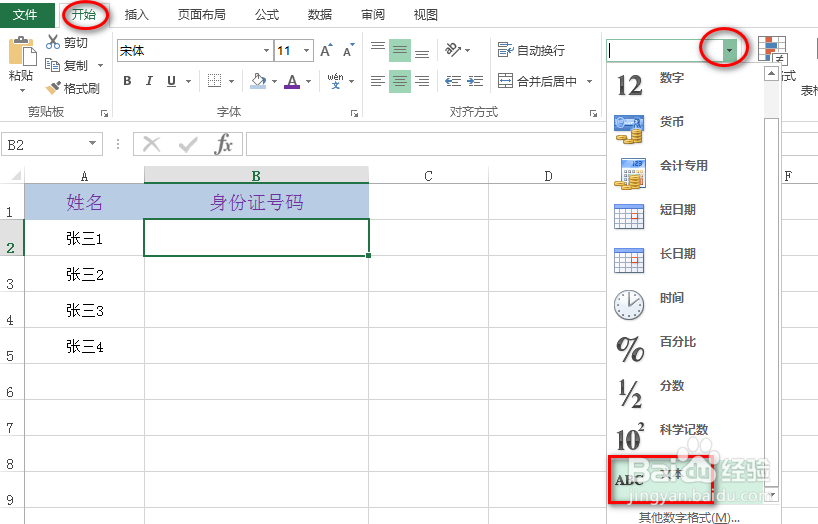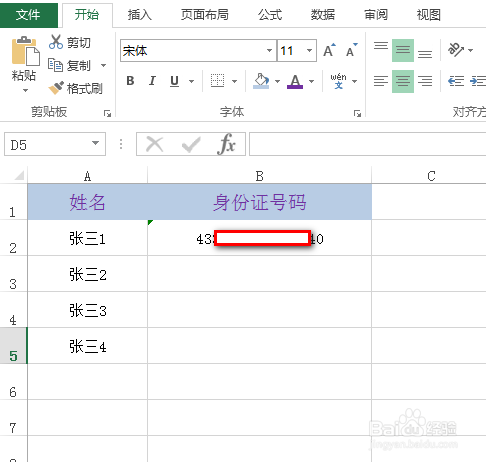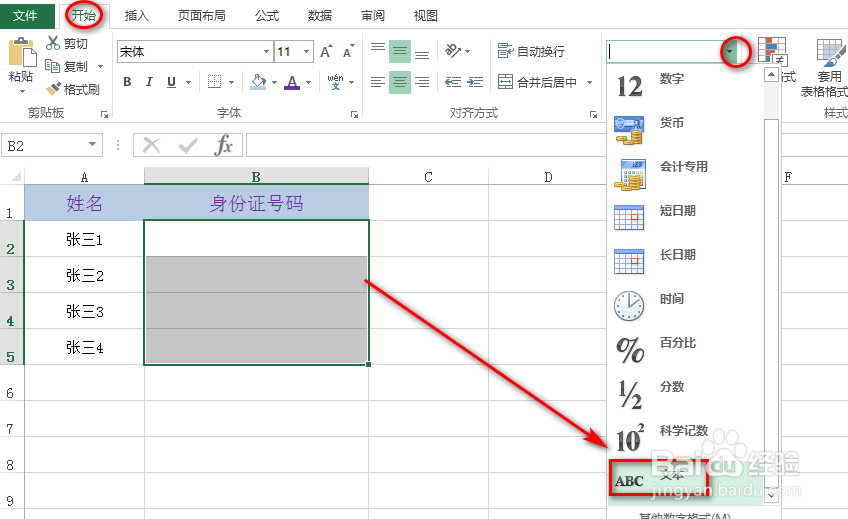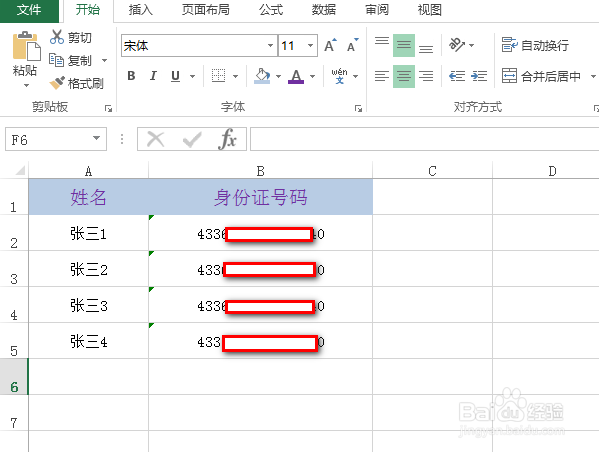excel中完整地输入身份证号码
1、当我们直接往单元格中输入身份证号码时,会默认显示成科学计数的方式,如下图所示:
2、方法1:在输入身份证号码前,先输入一个英文状态下的单引号,接着再输入身份证号码,具体如下图所示:
3、输入完成后,按下Enter键,就能将身份证号码完整地显示出来,效果如下图所示:
4、方法2:在输入身份证号码前,对单元格进行设置:在”开始“选项卡中,找到”数字“,然后在”常规“下拉菜单中选择点击”文本“,具体如下图所示:
5、然后在输入完整的身份证号码,同样地,效果如下图所示:
6、对于方法2,可以对将要输入身份证号码的所有单元格进行”文本“格式的设置:选中这些单元格,在”开始“选项卡中,找到”数字“,然后在”常规“下拉菜单中选择点击”文本“,具体如下图所示:
7、最后往设置好的多个单元格中依次输入对应的身份证号码,效果如下图所示:
声明:本网站引用、摘录或转载内容仅供网站访问者交流或参考,不代表本站立场,如存在版权或非法内容,请联系站长删除,联系邮箱:site.kefu@qq.com。
阅读量:32
阅读量:58
阅读量:87
阅读量:60
阅读量:23